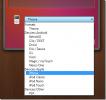Как изменить значки и метки начального экрана в Windows 8
Каждый раз, когда вы запускаете свой ПК с Windows 8, вы увидите стартовый экран. Поскольку он постоянно присутствует в операционной системе, вы можете настроить его в соответствии с вашими предпочтениями. Хотя для новых пользователей Windows 8 может быть сюрпризом то, что функции настройки экрана «Пуск» не такие широкие, как на рабочем столе. Например, одной из таких странностей является невозможность легко менять значки и метки. Когда вы прикрепляете какое-либо приложение к стартовому экрану, вы застреваете с его значком по умолчанию и именем, которое не случай, когда вы создаете ярлык на рабочем столе, потому что вы можете легко настроить этот ярлык во многих пути. Благодаря Вишал в AskVGТеперь у нас есть простой способ сделать так, чтобы можно было легко настроить метки и значки плитки стартового экрана, выполнив несколько простых шагов. Читайте дальше для получения полных инструкций.
Хитрость заключается в том, чтобы настроить ярлык и значок нужной плитки с помощью папки «Программы», где находятся ярлыки для закрепленных программ. Обратите внимание, что этот метод применим к закрепленным значкам приложений на рабочем столе, а не к приложениям Modern UI, которые были поставлены с Windows по умолчанию или установлены из Магазина Windows. Вот как это работает:
Перейдите на начальный экран (если вас там еще нет) и щелкните правой кнопкой мыши плитку, которую вы хотите переименовать или настроить. Затем нажмите кнопку «Открыть местоположение файла», которая появляется на панели приложений внизу.
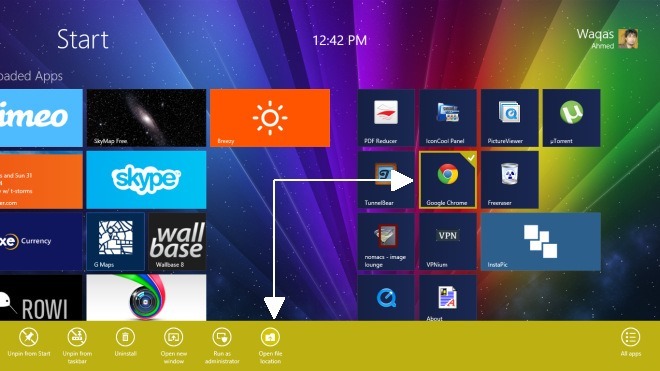
При этом откроется папка «Программы» в меню «Пуск» в проводнике Windows, в которой также находятся все ярлыки других программ. Эта же папка «Программы» также присутствует в предыдущих версиях Windows, таких как Windows 7.
Чтобы переименовать плитку, необходимо переименовать ее ярлык, поэтому просто выделите его значок и нажмите «Переименовать» в интерфейсе ленты. Кроме того, вы можете щелкнуть по нему правой кнопкой мыши и выбрать пункт «Переименовать» в контекстном меню. Метка может быть чем угодно, так же, как вы можете переименовать любой другой файл. В этом примере мы переименуем «Google Chrome» в «Мой любимый веб-браузер».

Как упоминалось ранее, вы также можете изменить значок плитки. Для этого просто щелкните правой кнопкой мыши значок ярлыка, выберите «Свойства» и перейдите на вкладку «Ярлык» в всплывающее окно свойств и нажмите кнопку «Изменить значок», как показано на скриншоте ниже. После выбора нужного значка нажмите «Применить», чтобы внести изменения.

Это все, что нужно для изменения значков и ярлыков листов для закрепленных программ на начальном экране.

Приведенное выше руководство также относится к будущей Windows 8.1.
[через AskVG]
Поиск
Недавние Посты
Как добавить несколько часов в Windows 10
Св системном трее могут показываться одни часы и по умолчанию, он п...
PDF Converter с OCR, Split, Merge & Добавить / Удалить параметры пароля
Формат PDF является широко распространенным форматом документов, ко...
Скачать Miro Video Converter
Просмотр видео на мобильных устройствах - это здорово, но самым сер...